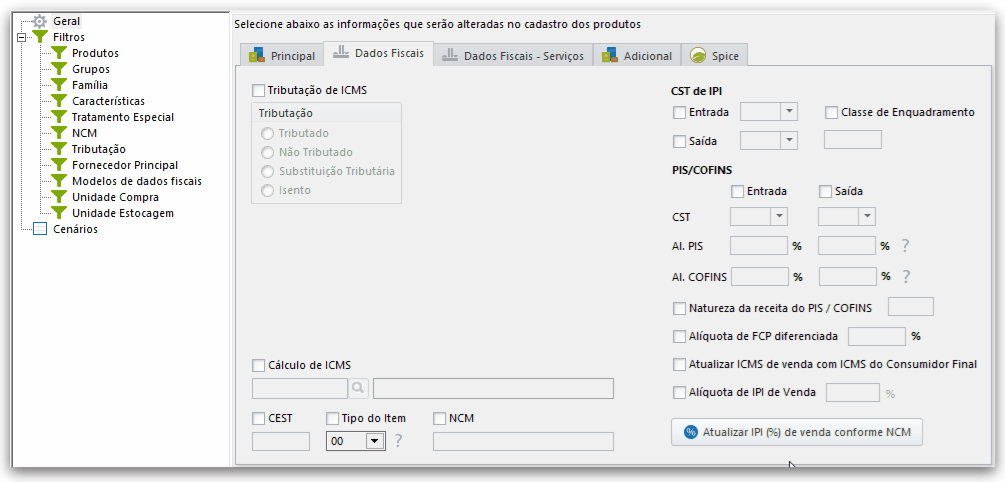Manutenção de Produtos
A opção Manutenção dos Produtos é uma importante ferramenta de auxílio para o preenchimento de Código do Gênero, Tipo do Item, valor de Outros e de CST, IPI, PIS e COFINS ou manutenção cadastral dessas informações no Cadastro de Produtos.
Sempre realize um Backup antes de realizar qualquer procedimento cadastral.
Para fazer a manutenção cadastral dos seus produtos e serviços, siga os passos:
- Na tela inicial do Shop Simples, clique em Produtos.
- Clique em Manutenção dos Produtos.
- Na seção Geral, preencha os campos das abas:
Principal
Selecione as informações que serão alteradas no cadastro dos produtos:
Informações Ativar/Inativar produtos Selecione a opção Ativar/Inativar produtos.
Selecione a alteração que será realizada no cadastro do produto: Inativar ou Ativar.
Determinar o produto como fora de linha Selecione a opção Definir o produto como fora de linha.
Selecione a alteração que será realizada no cadastro do produto: Definir ou Retirar.
Alinhar valor de "Outros" do produto Selecione este campo para que os valores de encargos informados no campo Outros da Composição de Preço do Cadastro de Produtos sejam alinhados no sistema. Inverter preços (Sugerido/Praticado) Selecione este campo para realizar a inversão do preço praticado dos itens pelo preço sugerido.
Esse recurso fará a alteração dos preços apenas no Shop Individual, sendo este processo irreversível.
Se um dos valores for igual a zero, os preços não serão alterados.Buscar fotos de produtos pelo EAN Selecione esta opção para buscar as fotos de produtos com EAN13, EAN12 e/ou EAN8 que ainda não tenham as imagens em seus cadastros.
Após processar a manutenção dos produtos, verifique no Cadastro de Produtos do Shop se as imagens estão corretas.
Caso alguma imagem não corresponda ao produto, clique em ao lado da foto.Grupo É possível alterar o grupo definido na aba Principal do Cadastro de Produtos do Shop.
Marque a opção Grupo.
- Selecione o grupo desejado.
Família É possível alterar a família definida na aba Principal do Cadastro de Produtos do Shop.
Marque a opção Família.
- Selecione a família desejada.
Encargos de venda É possível incluir os encargos de venda para a composição do preço do produto.
Clique em .
- Informe a descrição do encargo.
- Informe o percentual.
- Clique em Gravar.
O encargo que será incluído pode ser editado ou excluído antes do processamento, caso tenha sido informado erroneamente.
Os encargos já existentes nos produtos não serão excluídos.Remover do produto fornecedores que não são movimentados há mais de ___ anos Os fornecedores sem movimentação a mais tempo que o período informado neste campo terão seus vínculos entre os produtos removidos automaticamente. Adicionar caixa alta Selecione esta opção para que os dados de produto/cliente sejam descritos com letras maiúsculas. Dados Fiscais
Clique nas abas para preencher as informações fiscais que serão atualizadas nos dados fiscais dos produtos ou serviços.
Clique em Modelos de Dados Fiscais para selecionar o modelo de dados fiscais previamente cadastrado para alterar os modelos fiscais dos seus produtos.
Se tratando da edição, todas as configurações relacionadas à tributação do item serão alteradas para os dados do modelo selecionado.
Caso tenha selecionado o modelo errado, clique em para remover.Adicional
Selecione as informações adicionais que serão alteradas no cadastro dos produtos.
Informações Tempo de reposição É possível atribuir tempo de reposição aos produtos incluídos no filtro do Manutenção de Produtos. Selecione o campo Tempo de reposição.
Informe o tempo de reposição desejado no campo habilitado.
Fornecedor Para incluir ou remover o fornecedor do Cadastro de Produtos, siga os passos:
Selecione o campo Fornecedor.
Selecione a opção desejada: Incluir ou Limpar (Fornecedores).
Dica:
Caso queira incluir, clique em para localizar o fornecedor.
Se você pretende limpar, neste caso todos os fornecedores informados na aba Complemento do Cadastro de Produtos serão removidos.
Alíquota de lucro desejada É possível atribuir a alíquota de lucro desejada aos produtos incluídos no filtro do Manutenção de Produtos. Selecione o campo Alíquota de lucro desejada.
Informe a alíquota.
Desconto máximo para venda Selecione o campo Desconto máximo para venda.
Marque o tipo de desconto: Percentual ou Valor.
- Digite o percentual ou valor de desconto máximo que será aplicado na venda do item.
- (Opcional) Selecione o campo Edita no Checkout para permitir a edição do desconto.
Incluir ou remover características Para incluir ou remover características dos produtos conforme os filtros definidos no Manutenção de Produtos , siga os passos:
Selecione o campo Incluir ou remover características.
Selecione a ação que o Manutenção de Produtos realizará: Desmarcar ou Marcar .
Selecione a opção Considerar a data de cadastro dos produtos para informar o período de cadastro.
Selecione a opção Aplicar em toda a grade para que a alteração seja feita em todos os produtos da grade cadastrados no período informado.
(Opcional) Informe os grupos de produtos.
Desmarcar/Marcar quantidade fracionário É possível marcar os produtos incluídos no filtro do Manutenção de Produtos. Selecione o campo Desmarcar/Marcar quantidade fracionária.
Selecione a alteração que será realizada no cadastro do produto: Desmarcar ou Marcar.
Alíquota de Comissão Para informar a alíquotas de comissão que será aplicada aos produtos conforme os filtros definidos no Manutenção de Produtos, siga os passos: Marque o campo Alíquota de Comissão.
- Informe a nova alíquota de comissão.
Desmarcar / Marcar descrição complementar Para marcar ou desmarcar a opção Descrição Complementar localizada na aba Adicional do cadastro dos produtos, conforme os filtros definidos no Manutenção de Produtos, siga os passos: Marque o campo Desmembrar / Marcar descrição complementar .
- Selecione a ação que o Manutenção de Produtos realizará: Desmarcar ou Marcar.
Desmarcar / Marcar movimenta estoque Para marcar ou desmarcar a opção Movimenta Estoque localizada na aba Adicional do cadastro dos produtos, conforme os filtros definidos no Manutenção de Produtos , siga os passos: Marque o campo Desmarcar / Marcar movimenta estoque .
- Selecione a ação que o Manutenção de Produtos realizará: Desmarcar ou Marcar.
Desmarcar / Marcar é comissionado Para marcar ou desmarcar a opção É Comissionado localizada na aba Adicional do cadastro dos produtos, conforme os filtros definidos no Manutenção de Produtos , siga os passos: Marque o campo Desmarcar / Marcar é comissionado.
- Selecione a ação que o Manutenção de Produtos realizará: Desmarcar ou Marcar.
- Clique na seção Filtros para determinar as opções de filtro do módulo:
Para campos comuns a todos os itens da grade, caso algum item atenda aos filtros selecionados, a alteração será realizada em todos os itens que possuírem a mesma grade.
Na seção Estoque, em conjunto o recurso 'Inativar/ativar' produtos, você pode inativar os itens com estoque negativo, zerado ou positivo. Recurso muito útil para inativar aqueles produtos cadastrados que sua empresa parou de movimentar.Produtos
Além dos recursos de inclusão de produtos, utilize as funcionalidade do filtro de Produtos:
Incluir toda grade de Produto
- Clique na seção de Filtros de Produtos.
- Clique em .
- Selecione a grade desejada.
- Importar de arquivo-texto
Para incluir no filtros uma lista de produtos que serão importados para o módulo Manutenção de Produtos através de um arquivo txt, siga os passos:Clique na seção de filtros de Produtos.
Clique em .
- Selecione o arquivo texto desejado.
- Clique em Abrir.
Tributação
Para definir no filtro o parâmetro de alteração nos dados dos produtos que tenham Cálculo de ICMS, siga os passos:
Clique na seção de filtros de Tributação.
Defina os parâmetros tributários dos produtos que tenham cálculo de ICMS.
- Selecione a tributação desejada.
Informa os CSTs de entrada e saída de PIS e COFINS.
As definições realizadas serão utilizadas como parâmetros de preenchimento do cadastro dos itens que atendam as opções de filtro definidas.
- Clique na seção Cenários para utilizar as opções de cenário do módulo.
- Clique em Processar .
A quantidade dos registros processados será informada.
- Clique em Ok.